Lors de l’achat d’un ordinateur personnel, de nombreux acheteurs pensent avoir acheté un équipement prêt à l’emploi. Malheureusement, ce n’est pas le cas. Contrairement aux autres appareils électroniques, une unité centrale n'est qu'un ensemble de composants et tout ce qui est initialement disponible pour l'utilisateur, avant d'installer le système d'exploitation, est le (micrologiciel de la carte mère).
Si l'unité centrale est assemblée correctement, lors du démarrage, une personne peut appeler le menu de démarrage et installer le système d'exploitation à partir d'un support externe.
En fait, le système d'exploitation, ainsi que ses pilotes, ne diffèrent pas beaucoup des programmes ordinaires. Lorsqu'il est allumé, l'ordinateur vérifie la présence d'un secteur de démarrage sur le disque dur, après quoi le système d'exploitation démarre. Tout ce qu'une personne voit sur l'écran du moniteur fait partie du système d'exploitation, qui à son tour se compose de diverses applications. Par exemple, l'interface Windows familière à tous n'est qu'une application distincte appelée explorateur.
Un ou plusieurs pilotes sont un programme système permettant de contrôler les périphériques informatiques, à la fois internes et externes, qui y sont connectés. Même si l'ordinateur est allumé et qu'une personne peut y effectuer certaines actions, l'appareil n'est toujours pas prêt à être utilisé. Un système d'exploitation n'est qu'une interface graphique, des applications système et un ensemble de pilotes universels qui ne peuvent pas pleinement réaliser les capacités d'un ordinateur.
Le fait est que le marché des composants propose des centaines de variétés de cartes vidéo, d'équipements audio et d'autres composants, sans parler de l'énorme variété de périphériques et d'équipements de bureau. Il va sans dire que Microsoft n'est pas en mesure de garantir que tous ces appareils interagissent avec le système d'exploitation. La société a donc développé des pilotes universels qui vous permettent de démarrer simplement votre ordinateur.
Ainsi, la fourniture d’un support logiciel pour un appareil particulier incombe aux fabricants de composants. Par exemple, une entreprise qui produit des cartes vidéo doit analyser de manière indépendante les capacités du système d'exploitation et écrire un logiciel qui permettra à la carte vidéo de mieux interagir avec le système d'exploitation.
Pour expliquer le plus simplement possible, nous pouvons donner un exemple avec. En connectant un appareil à un port USB, l'ordinateur « voit » qu'un équipement y est connecté, il consomme de l'énergie, mais n'interagit pas avec le système. Le système d'exploitation détermine également qu'un nouveau périphérique est connecté au PC, mais de quel type de périphérique il s'agit et comment il doit fonctionner est inconnu. Le pilote installé dans le système d'exploitation indique au système de quel type de périphérique il s'agit et comment il doit fonctionner.
Désormais, le nouvel équipement est inclus dans la liste des appareils et peut non seulement être alimenté, mais également échanger des données.
Pilotes pour d'autres systèmes d'exploitation
Bien que la plupart des utilisateurs d'ordinateurs personnels travaillent sous Windows, les pilotes pour les composants et les nouveaux équipements sont également nécessaires sur d'autres systèmes d'exploitation. Les systèmes d'exploitation Mac et Linux nécessitent également l'installation de pilotes ; un autre problème est que tous les fabricants de composants ne produisent pas de pilotes pour ces systèmes. Cependant, les systèmes d'exploitation modernes, notamment à partir de Windows 8, disposent d'une énorme bibliothèque de pilotes préinstallés, de sorte que 80 % des équipements connectés à l'ordinateur peuvent se débrouiller avec une solution préinstallée. Par exemple, sous Windows XP, presque tous les appareils connectés nécessitaient l'installation d'un pilote, mais désormais des équipements tels que Bluetooth ou un lecteur mp3 se connectent automatiquement à l'ordinateur et interagissent avec le système d'exploitation.
Installation des pilotes
Lors de l'achat d'un nouvel appareil, qu'il s'agisse de matériel de bureau ou d'un composant, un disque optique avec pilotes est toujours inclus dans le package. Même si l'ordinateur a installé automatiquement ses propres pilotes, il est conseillé de les remplacer par ceux fournis avec l'appareil.
Ils sont installés de la même manière que toute autre application sur l'ordinateur, cependant, il est conseillé de les installer après avoir connecté l'appareil à l'ordinateur.
Outre les pilotes, des logiciels supplémentaires sont le plus souvent installés. Par exemple, pour les cartes mères, des programmes peuvent être fournis permettant d'affiner et de surveiller le fonctionnement du composant, par exemple en ajustant la fréquence du processeur ou en surveillant sa température.
De nombreux pilotes doivent être mis à jour régulièrement ou initialement installés à partir du site officiel du fabricant. Les pilotes plus récents offrent une meilleure interaction avec le système d'exploitation ; de plus, la mise à jour des pilotes de votre carte vidéo peut améliorer considérablement les performances de jeu. Le fait est que, contrairement à d'autres mises à jour qui optimisent simplement le fonctionnement des composants, des bibliothèques de logiciels spéciales sont ajoutées au pilote de la carte vidéo, à l'aide desquelles vous pouvez exécuter des jeux modernes même sur des cartes vidéo obsolètes. Cela est possible grâce au fait que les entreprises qui produisent des logiciels pour eux optimisent délibérément le pilote pour prendre en charge les jeux vidéo populaires.
Comme nous pouvons le constater, l'installation de pilotes sur votre ordinateur est extrêmement importante, car même l'ordinateur de jeu le plus cher ne sera pas en mesure de gérer même de simples jeux 3D sans pilotes.
Partager.
Pour qu’un ordinateur moderne fonctionne correctement et exécute n’importe quelle tâche, il ne suffit pas de disposer d’un matériel puissant. De plus, des pilotes (programmes) doivent être installés dans le système d'exploitation, grâce auxquels le logiciel peut interagir avec les composants matériels.
Aujourd'hui, les développeurs de systèmes d'exploitation, en particulier Microsoft, tentent de simplifier au maximum le processus de configuration d'un ordinateur. Par conséquent, en règle générale, la plupart des pilotes (ou, comme le disent les « geeks sympas de l'informatique », du bois de chauffage) sont déjà préinstallés dans Windows ou sont disponibles en téléchargement via « Windows Update » (sous Windows 7 - le « Démarrer » bouton -> « Panneau de configuration » -> « Système et sécurité » -> « Windows Update »). Les composants tels que ou nécessitent parfois une installation manuelle.
Autres types de conducteurs
Récemment, de plus en plus de pilotes ont commencé à apparaître, créés non pas pour interagir avec les périphériques matériels, mais pour les émuler. Un exemple serait un pilote d'imprimante qui « imprime » certaines données dans un fichier. L'un des pilotes les plus courants de ce type concerne l'impression au format PDF. Après l'installation, il est détecté par l'ordinateur avec d'autres imprimantes virtuelles ou physiques et imprime les documents au format PDF. 
Ceci est utile pour ceux qui ont souvent besoin d'abord de modifier quelque chose dans MS Office Word, puis de le convertir en PDF et de l'envoyer à quelqu'un. Par exemple, nous voulions imprimer un document Word. Une sélection d'imprimantes s'ouvre. 
Où trouver des pilotes
À l'heure actuelle, il existe un grand nombre de sources officielles et non officielles à partir desquelles vous pouvez obtenir un programme pour un appareil particulier.
- Disque fourni avec l'appareil. C'est le moyen le plus simple d'obtenir le pilote. Cela convient si l'appareil ne peut pas fonctionner du tout sans logiciel. Leur principal inconvénient sur les disques est qu’ils sont très souvent obsolètes ;
- Sites officiels. Sur eux, vous pouvez trouver des logiciels pour n'importe quel appareil, mais pour cela, vous devez disposer d'une connexion Internet à l'ordinateur.
- Sites non officiels. Contenir de grandes bases de données de pilotes pour les anciens composants informatiques et les nouveaux ;
- Outils Windows standards. Capable de trouver automatiquement des pilotes pour un grand nombre de périphériques.
Comment installer
Pour simplifier l'installation du pilote, le système d'exploitation Windows dispose d'un logiciel spécial. Pour activer l'installation automatique du pilote, vous devez :
- Ouvrez le « Panneau de configuration » en cliquant avec le bouton droit sur « Démarrer » et en sélectionnant l'élément approprié dans la liste déroulante ;
- Changez le mode d'affichage en « Petites icônes » dans le coin supérieur droit de l'écran ;

- Ouvrez la section « Périphériques et imprimantes » ;
- Dans la fenêtre qui s'ouvre, recherchez une icône avec l'image d'une unité centrale montée verticalement, étiquetée avec le nom de l'ordinateur ;
- Faites un clic droit dessus et sélectionnez « Paramètres d'installation de l'appareil » dans la liste déroulante ;

- Cela ouvrira une nouvelle boîte de dialogue dans laquelle vous devrez sélectionner « Oui » et cliquer sur le bouton « Enregistrer ». Cela peut nécessiter des droits d'administrateur, auquel cas vous devrez cliquer à nouveau sur « Oui » dans la fenêtre contextuelle.
Après avoir activé cette fonction, le système d'exploitation analysera immédiatement quels appareils ont besoin de « bois de chauffage » et commencera à les rechercher et à les installer. Cependant, il arrive que le système ne trouve pas de logiciel approprié, dans ce cas, vous devez installer manuellement le « bois de chauffage » :

Parfois, il arrive que le « bois de chauffage » se trouve déjà sur une clé USB ou un disque. Dans ce cas, vous devez sélectionner le deuxième élément appelé "Rechercher des pilotes sur cet ordinateur", après quoi l'Explorateur s'ouvrira dans lequel vous devrez spécifier le dossier contenant les fichiers d'installation.
Pour rendre le processus d'installation du « bois de chauffage » aussi simple que possible, un grand nombre de programmes ont été créés pour le faire automatiquement. L’un des installateurs de « bois de chauffage » les plus courants est. Ce programme détecte les appareils sur lesquels ils ne sont pas installés et les installe. Il analyse également les sites Web des fabricants à la recherche de mises à jour et les télécharge si nécessaire.
Malgré la commodité évidente de tels programmes, vous ne devez pas en abuser. Dans certains cas, un tel gestionnaire peut commettre une erreur et installer le mauvais logiciel, ce qui entraînera l'arrêt complet de l'appareil. Par conséquent, avant de mettre à jour ou de réinstaller de tels programmes, il vaut la peine de faire une sauvegarde en cas de problème.
Sauvegarde du pilote
Si vous souhaitez réinstaller Windows, il est alors nécessaire de conserver l'ancien « bois de chauffage ». Il existe des programmes spéciaux pour cela (il y en a beaucoup). Considérons l'un d'eux - DriverMax. Téléchargez le programme avec localisation à partir de .
L'installateur et le russifier seront téléchargés. Lançons le programme d'installation. 
Cliquez sur Suivant".  Nous acceptons la licence - cliquez sur le bouton radio « J'accepte l'accord ». Et encore « Suivant ».
Nous acceptons la licence - cliquez sur le bouton radio « J'accepte l'accord ». Et encore « Suivant ».
Une fenêtre s'ouvre. 
Voyons où nous installons le programme. Ensuite, tout est pareil - cliquez sur le bouton « Suivant »
Nous voyons la photo. 
Le programme commence à « fouiller » votre ordinateur et recherche tous les pilotes installés. 
L'installation est terminée. Et nous voyons la version anglaise. 
Lançons le Russifier. 
Déplacez la souris sur la section « Sauvegarde et restauration » et cliquez sur « Archivage… » L'assistant de sauvegarde démarre, sélectionnez l'emplacement de sauvegarde et tous vos pilotes sont enregistrés. Ils sont restaurés de la même manière.
Aujourd'hui, nous allons continuer à vous présenter les bases de la technologie informatique et vous expliquer ce qu'est un pilote et comment l'installer sur votre ordinateur.
Qu'est-ce qu'un pilote
Un pilote est un programme à l'aide duquel les paramètres d'un équipement informatique particulier sont saisis dans son système d'exploitation. En d'autres termes, un pilote est essentiellement un paramètre qui aide le système d'exploitation installé sur un ordinateur à reconnaître le périphérique connecté et à garantir un fonctionnement correct avec toutes ses fonctionnalités. Des pilotes sont requis pour votre ordinateur et votre ordinateur portable.
En plus des paramètres, les pilotes contiennent diverses applications qui simplifient la configuration des appareils et étendent leur potentiel. Certains pilotes sont inclus avec le système d'exploitation, mais un disque de pilotes doit néanmoins être inclus avec chaque périphérique.
Quels appareils ont besoin de pilotes ?
Presque tous les appareils connectés à un ordinateur qui ont une structure complexe et nécessitent des pilotes. De plus, ce sont à la fois des appareils internes et externes. Des pilotes sont requis pour : la carte vidéo, la carte son, la carte réseau, la carte mère, ainsi que pour les MFP, les webcams, les gadgets connectés, etc.
- Qu'est-ce qu'un pilote vidéo ? Il s'agit d'un ensemble de paramètres qui aident le système d'exploitation à organiser le bon fonctionnement de la carte vidéo, tout en obtenant ses performances maximales.
- Qu’est-ce qu’un pilote de chipset ? Il s'agit d'un ensemble de paramètres qui permettent au système d'exploitation de libérer pleinement le potentiel de la carte mère de l'ordinateur.
- Qu'est-ce qu'un pilote LAN ? Il s'agit d'un paramètre qui permet au système d'exploitation de fonctionner avec un réseau local, soit en utilisant l'adaptateur réseau intégré à la carte mère, soit en utilisant une carte réseau distincte.

Comment installer le pilote
Dans la plupart des cas, vous devrez installer les pilotes immédiatement après avoir installé le système d'exploitation. L'installation du pilote peut avoir lieu automatiquement (via le service de mise à jour du système d'exploitation) ou manuellement.
Dans le système d'exploitation Linux, la grande majorité des pilotes sont installés automatiquement, ce qui est très pratique, mais certains doivent encore être installés manuellement. Il convient de noter que pour OS Linux, vous devrez probablement télécharger les pilotes vous-même (à partir du site officiel du fabricant de l'appareil), car le disque contient souvent des pilotes uniquement pour Windows.
Quant à Windows, les pilotes peuvent également être téléchargés et installés via le service de mise à jour, mais cela n'arrive pas toujours, et si cela se produit, les pilotes installés ne fonctionnent pas toujours correctement.
Il est préférable d'installer les pilotes manuellement en les téléchargeant depuis le site officiel du fabricant de l'appareil (plutôt que de les installer à partir d'un disque), car le site Web contiendra les dernières versions. Après avoir téléchargé le fichier du pilote, exécutez-le, il s'installera au bon endroit.
Ordinateur pour les nuls : Que sont les pilotes ?L'ordinateur sur lequel vous travaillez actuellement se compose de nombreux composants.
Si vous possédez un ordinateur personnel, il s'agit d'une unité système distincte (souvent appelée processeur, ce qui n'est pas tout à fait vrai), d'un moniteur, d'un clavier, d'une souris, peut-être aussi d'une imprimante, d'une caméra vidéo, de haut-parleurs et d'un microphone. Peut-être autre chose. Et tous ces composants d'un ordinateur personnel sont reliés par des fils.
Parmi les appareils invisibles pour nous (cachés dans l'unité centrale) figurent la carte vidéo et la carte son, auxquelles sont connectés le moniteur, les haut-parleurs et le microphone.
Si vous possédez un ordinateur portable, un netbook ou un tout-en-un, tous les composants répertoriés (enfin, presque tous) sont combinés de manière compacte dans un seul boîtier. Mais dans tous les cas, ce sont des composants d’un ordinateur.
Alors voilà. Pour que chacun de ces composants fonctionne et fonctionne correctement, des programmes spéciaux sont nécessaires pour permettre à ces appareils de fonctionner.
Par exemple, un programme spécial installé pour une carte vidéo vous permet d'admirer l'écran de votre moniteur, dont les images comportent 32 millions de nuances de couleurs et le scintillement du moniteur n'irrite pas vos yeux.
En déplaçant une souris physique, qui est dans votre main, sur une table ou un tapis, le pointeur de la souris se déplace sur l'écran du moniteur dans la même direction que celle dans laquelle vous déplacez la souris physique. Et ces manipulations sont également contrôlées par un programme spécial.
Lorsque vous appuyez sur une touche de votre clavier, le caractère exact « dessiné » sur la touche est imprimé sur l’écran du moniteur. Et ce symbole est imprimé exactement à l'endroit que vous avez spécifié. Et cela se fait également par un programme spécial installé sur votre ordinateur.
Et tous ces programmes spéciaux sont appelés pilotes ou pilotes de périphérique. Essentiellement, c'est programmes de gestion de périphériques.
J'espère donc que nous avons reçu deux réponses à la question « Que sont les pilotes, pourquoi sont-ils nécessaires ? » Il ne reste plus qu'à trouver comment les installer.
Je reformulerais un peu cette question. Dois-je installer des pilotes sur votre ordinateur ? Et si nécessaire, comment ?
Dans la plupart des cas, vous n’avez pas besoin d’installer personnellement les pilotes sur votre ordinateur, et voici pourquoi.
Si vous avez acheté un ordinateur dans un magasin spécialisé, alors, en règle générale, tous les pilotes nécessaires aux périphériques de votre ordinateur sont déjà installés et installés correctement (c'est-à-dire qu'ils garantissent le bon fonctionnement de vos appareils).
Même si vous devez réinstaller le système d’exploitation, vous ne devriez pas avoir trop de difficultés avec les pilotes. Le kit de distribution du système d'exploitation (disque CD/DVD d'installation) contient presque tous les pilotes standard. Et lors de l'installation, le système d'exploitation déterminera lui-même quel équipement est installé et installera lui-même les programmes nécessaires.
Les dernières versions des systèmes d'exploitation sont généralement plus simples. Si après l'installation, il s'avère que la distribution ne dispose pas du pilote nécessaire, le système d'exploitation se met en ligne, télécharge le pilote nécessaire et l'installe. Certes, il y a ici une subtilité. Le réseau doit être configuré et Internet connecté, c'est-à-dire les pilotes de la carte réseau doivent déjà être installés.
Mais dans tous les cas, lors de l'achat d'un ordinateur personnel, un disque contenant les pilotes nécessaires doit être inclus. Eh bien, s'il s'agit d'un ordinateur portable, les fichiers d'installation permettant de restaurer le système d'exploitation et les pilotes sont généralement enregistrés sur une partition protégée du disque dur.
Mais, bien sûr, il existe des situations dans lesquelles vous devrez vous-même installer les pilotes manuellement.
Voici quelques exemples. Vous avez décidé de remplacer votre carte vidéo (sur un ordinateur personnel, c'est assez simple) par une nouvelle et sophistiquée dotée de l'un des derniers accélérateurs graphiques pour le travail professionnel avec des graphiques 3D. Ou acheté un nouveau MFP (appareil multifonction - copieur, scanner et imprimante - tout en un).
Dans ce cas, un disque contenant les pilotes nécessaires doit être inclus avec la carte vidéo ou l'imprimante. Le disque est inséré dans le lecteur CD/DVD. Le programme démarre automatiquement avec un « beau » menu avec des offres d'installation des pilotes et des logiciels associés. Sélectionnez les programmes et applications nécessaires. Démarrez l'installation. Après un certain temps, le système d'exploitation vous informera que les pilotes ainsi que les programmes et applications nécessaires sont installés.
D'accord, c'est un nouvel équipement. Comment puis-je voir quel équipement est déjà installé et s'il y a des problèmes avec les pilotes ? Tous les pilotes sont-ils installés et, sinon, comment les installer ?
Afin de voir quel équipement est installé sur votre ordinateur et dans quel état il se trouve, vous devez « appeler » le Gestionnaire de périphériques.
Je vais vous montrer comment appeler le gestionnaire de périphériques à l'aide d'exemples pour deux systèmes d'exploitation populaires de Microsoft : Windows XP et Windows7.
Pour Windows XP :
Pour Windows 7 :

Dans la fenêtre Gestionnaire de périphériques, vous voyez une description des périphériques installés sur votre ordinateur. Si en face de la description vous faites un clic gauche sur le « signe plus » (Windows XP) ou la « flèche (Windows 7) », une description du modèle de matériel spécifique que vous avez installé s'ouvrira.
C'est à partir de cette fenêtre que les pilotes de périphériques sont installés ou mis à jour.
Si votre liste est « propre », c'est-à-dire sans points d'exclamation jaunes ni croix rouges, alors tous vos pilotes sont installés et fonctionnent correctement.
C'est un peu pire si vous voyez des points d'exclamation sur les appareils sur fond de cercles jaunes.

Cela signifie que le pilote n'est pas entièrement installé correctement et est en conflit avec un autre périphérique. Dans ce cas, vous devez supprimer ce pilote et redémarrer l'ordinateur afin qu'il détecte à nouveau le périphérique et installe à nouveau le pilote. Si le point d'exclamation persiste après cela, vous devrez rechercher sur Internet la dernière version mise à jour du pilote pour cet appareil.
Et ce n’est vraiment pas bien s’il y a une croix rouge à côté de l’appareil.
Cela signifie que le système d'exploitation n'a pas de pilote pour cet appareil dans son arsenal. Cela signifie que vous devez rechercher le pilote sur Internet, le télécharger et l'installer.
Une question raisonnable peut se poser : comment, quoi et où chercher, si nous avons une idée la plus générale sur ces mêmes conducteurs.
Pour l'essentiel, un pilote est un programme informatique avec lequel le système d'exploitation accède au matériel de divers appareils, après quoi il peut les utiliser aux fins prévues. En général, pour utiliser la plupart des périphériques informatiques internes (composants) ou externes (périphériques), un pilote sera nécessaire.

Ainsi, presque tous les utilisateurs, lorsqu'ils utilisent un ordinateur, sont obligés, d'une manière ou d'une autre, de s'occuper de l'installation des pilotes sur leur système. Par exemple, vous avez acheté une nouvelle imprimante, vous l'avez rapportée à la maison et vous l'avez connectée à votre ordinateur. Bien que Windows détecte probablement sa connexion et affiche le nom du périphérique, l'impression sur celui-ci ne sera pas possible tant que vous n'aurez pas installé le pilote qui l'accompagne.
La même chose devra être faite si vous connectez un scanner, un appareil photo ou une caméra vidéo numérique, une caméra Web, un téléphone portable, divers manipulateurs et joysticks, ainsi que de nombreux autres appareils externes pouvant fonctionner avec votre PC. Et même si vous achetez et installez des composants tels qu'une carte vidéo ou son, une carte réseau filaire ou sans fil, toutes sortes de contrôleurs et autres cartes d'extension dans votre unité centrale, vous ne pouvez pas vous passer de pilotes.
Bien entendu, votre ordinateur contient un grand nombre de composants et de puces électroniques différents, qui sont également identifiés par le système d'exploitation comme des périphériques indépendants.

Sur cette image, vous ne pouvez voir qu'une petite partie des périphériques détectés par Windows et imaginer que pour que chacun d'eux fonctionne correctement, l'installation d'un pilote est requise. Une question logique se pose probablement ici : "Alors, l'utilisateur devrait-il installer indépendamment un logiciel pour tous ces appareils ?" Heureusement, ce n'est pas le cas. En fait, la distribution de tout système d'exploitation comprend toujours une bibliothèque avec des pilotes qui, si nécessaire, sont installés avec lui. Lors de l'installation, le système d'exploitation analyse votre ordinateur à la recherche de périphériques installés et vérifie dans sa bibliothèque la présence de pilotes appropriés. S'il y en a, ils sont installés automatiquement.
En général, si le système dans sa distribution ne disposait pas d'un ensemble de pilotes de base, son installation sur l'ordinateur lui-même serait impossible. Par exemple, c'est pourquoi toute installation de Windows commence par le déballage du logiciel de base pour les principaux composants du PC.
Généralement, les pilotes nécessaires sont fournis avec l'équipement sur un CD. Que vous achetiez un ordinateur de bureau ou portable, un périphérique externe ou des composants internes, assurez-vous toujours qu'il comprend un disque de pilotes. Bien entendu, tous les appareils vendus séparément ne nécessitent pas l’installation d’un pilote. Par exemple, les moniteurs, la RAM, les disques durs, les lecteurs optiques, les claviers, les souris et certains autres composants informatiques ne nécessitent pas l'installation de logiciels spéciaux pour un fonctionnement normal du système, mais si vous n'en êtes pas sûr, ce serait une bonne idée. clarifier ce point avec le vendeur. En outre, les disques fournis avec l'équipement peuvent contenir des programmes et des utilitaires utiles qui facilitent le travail avec cet appareil et étendent ses capacités, vous permettant d'en tirer le maximum de fonctionnalités.
Si, pour une raison quelconque, le support du pilote a été perdu, les dernières versions peuvent presque toujours être trouvées sur Internet en les téléchargeant depuis le site Web du fabricant de l'équipement dans la section appropriée. Certes, pour obtenir le pilote nécessaire, vous aurez besoin d'une certaine connaissance spécifique des paramètres et des caractéristiques de l'appareil pour lequel ils sont recherchés, ce qui peut dérouter un utilisateur inexpérimenté. Pour éviter de tels malentendus, essayez de ne pas perdre les disques de pilotes fournis avec le périphérique. Même s’ils contiennent des versions de programmes désespérément obsolètes, c’est toujours mieux que rien.
QUAND DEVEZ-VOUS INSTALLER LES PILOTES VOUS-MÊME ?
Voyons dans quels cas vous avez encore besoin de pouvoir installer vous-même les pilotes.
Installation ou réinstallation du système d'exploitation sur un ordinateur de bureau (unité centrale). On peut dire que c'est le cas le plus difficile. Malgré le fait que la distribution du système d’exploitation elle-même puisse disposer d’une impressionnante bibliothèque de pilotes, les chances qu’elle contienne tout ce dont vous avez besoin pour les périphériques de votre ordinateur sont très faibles. Cela est particulièrement vrai pour les composants publiés plus tard que le système lui-même. Sous Windows, vous pouvez rechercher des composants non identifiés en ouvrant la fenêtre du Gestionnaire de périphériques :
- Sous Windows XP, cliquez sur Démarrer et sélectionnez Panneau de configuration. Dans le Panneau de configuration, double-cliquez sur l'icône Système. Dans la fenêtre qui s'ouvre, sélectionnez l'onglet « Matériel » en haut, et dans celui-ci « Gestionnaire de périphériques ».
- Sous Windows Vista 7, cliquez sur « Démarrer » et sélectionnez « Panneau de configuration ». Dans le Panneau de configuration, double-cliquez sur l'icône "Gestionnaire de périphériques".

Si des points d'exclamation ou d'interrogation jaunes se trouvent à côté de périphériques, l'installation obligatoire du pilote est requise pour ceux-ci.
N'oubliez pas non plus que les pilotes inclus dans la distribution du système d'exploitation deviennent désespérément obsolètes avec le temps, car les fabricants de matériel informatique améliorent constamment les logiciels de leurs produits, éliminant toutes sortes d'erreurs et de lacunes. En règle générale, l'installation des dernières versions des pilotes a un effet positif non seulement sur le fonctionnement du périphérique cible, mais également sur le système dans son ensemble.
Par conséquent, après avoir installé un nouveau système d’exploitation, pour les composants internes de l’ordinateur, il est recommandé d’installer les dernières versions des pilotes, téléchargeables sur les sites Web des fabricants. Si le processus de recherche des dernières versions est difficile, il est temps de préparer les disques fournis avec l'équipement.
Lors de l'installation des pilotes, il est toujours recommandé de commencer par le logiciel du chipset, car il combine presque tous les périphériques et composants système les plus importants de l'ordinateur. Ensuite, en règle générale, le pilote vidéo (Vidéo) est installé. Logiciel pour les appareils restants : carte son (Sound), interface réseau filaire/sans fil (LAN/Wireless) et autres contrôleurs et cartes d'extension peuvent être installés dans n'importe quel ordre.
Après avoir terminé l'installation des pilotes pour tous les périphériques internes, assurez-vous de vérifier dans le « Gestionnaire de périphériques » qu'il n'y a pas de points d'interrogation ou d'exclamation à côté des composants. Si tout est en ordre, vous pouvez alors commencer à installer des logiciels pour les périphériques (scanners, imprimantes, webcams, etc.).
Installation ou réinstallation du système d'exploitation sur un ordinateur portable. En règle générale, la plupart des ordinateurs portables sont vendus avec un système d'exploitation préinstallé, qui contient tous les pilotes nécessaires. Si, pour une raison quelconque, vous décidez de réinstaller le système et de rétablir les paramètres d'usine de l'ordinateur portable, dans la grande majorité des cas, il existe à cet effet une partition fermée spéciale contenant un kit de distribution avec le système d'exploitation et tous les logiciels nécessaires. L'utilisateur n'a qu'à démarrer le processus d'installation (comme indiqué dans les instructions de l'appareil) et à attendre qu'il se termine.
Mais il arrive souvent qu'un ordinateur portable soit acheté sans système d'exploitation ou que vous décidiez d'installer un système d'exploitation différent de celui avec lequel il a été vendu. Dans une telle situation, vous devrez non seulement installer les pilotes vous-même, mais dans tous les cas les télécharger depuis le site Web du fabricant, car vous n'aurez aucun disque avec les pilotes sous la main, ce qui peut rendre la vie très difficile aux utilisateurs inexpérimentés. . Un autre moment désagréable pour les débutants peut être le fait que les ordinateurs portables disposent généralement de nombreux périphériques supplémentaires spécifiques qui nécessiteront non seulement l'installation de pilotes supplémentaires, mais également de programmes spéciaux pour eux.
Assurez-vous, avant de commencer à installer le système d'exploitation que vous avez choisi, de vous assurer qu'il existe un logiciel correspondant sur le site Web du fabricant, ou s'il existe, dans son intégralité. Il n'est pas rare que pour certains modèles d'ordinateurs portables, la prise en charge d'un système d'exploitation particulier ne soit pas assurée par les développeurs. Dans ce cas, l'ensemble des pilotes et des programmes peut être incomplet, ce qui réduira considérablement la fonctionnalité et la stabilité de l'appareil mobile. Le seul moyen de sortir de cette situation est d'installer des pilotes de passionnés ou d'appareils similaires, mais comme vous l'avez compris, sans aucune garantie de bon fonctionnement.
Connexion ou installation d'un nouvel appareil. Au fur et à mesure que vous utilisez votre ordinateur, au fil du temps, vous pouvez étendre ses capacités en achetant des équipements périphériques supplémentaires ou même en améliorant son matériel interne. Dans la plupart des cas, après avoir installé ou connecté un nouvel équipement, pour son fonctionnement normal, vous devrez installer un pilote.
Installation de versions plus récentes de pilotes pour remplacer celles existantes. Comme indiqué ci-dessus, les fabricants d'équipements tentent d'améliorer constamment le logiciel de leurs appareils, non seulement en corrigeant diverses erreurs possibles, mais également en l'optimisant pour qu'il fonctionne sur différents systèmes d'exploitation. À son tour, cela améliore la stabilité des composants informatiques et, dans certains cas, étend leurs fonctionnalités et augmente leurs performances.
L'un des exemples les plus frappants de l'utilité de la mise à jour des pilotes est le cas des cartes vidéo, dont les fabricants optimisent jour et nuit leurs logiciels non seulement pour augmenter les performances de leurs produits dans les nouveaux jeux, mais également pour éliminer toutes sortes d'erreurs pendant le fonctionnement. . Ainsi, la mise à jour en temps opportun du pilote de votre carte vidéo vous aidera à éviter les moments désagréables associés à d'éventuels « bugs » ou plantages pendant le jeu et pourra légèrement augmenter les performances de l'appareil dans certaines applications.
En général, les pilotes « escrocs » peuvent avoir un impact très négatif sur le fonctionnement de n'importe quel composant de l'ordinateur, provoquant chez l'utilisateur des « problèmes » et des problèmes sans fin pendant le fonctionnement. En règle générale, les utilisateurs inexpérimentés attribuent tous ces problèmes à un éventuel défaut de fabrication de l'appareil, essayant de résoudre les problèmes en contactant le service de garantie. Mais dans de nombreux cas, il suffit de mettre à jour ou de réinstaller le pilote pour normaliser le fonctionnement de l'appareil.
Maintenant, vous comprenez probablement déjà que le processus d'installation d'un pilote dans le système d'exploitation fait partie intégrante du fonctionnement d'un ordinateur, et si vous n'avez pas d'assistant qualifié, alors il est temps de passer à la partie pratique, où nous allons regardez comment installer ces mêmes pilotes.
INSTALLATION DES PILOTES
Pour faciliter la compréhension du processus d'installation des pilotes, nous le diviserons en deux parties. La première consiste à démarrer l'installation (avant que la fenêtre du programme d'installation du pilote n'apparaisse) et la seconde est l'installation elle-même.
Examinons trois situations principales dans lesquelles il est fort probable que vous deviez commencer à installer le pilote.
INSTALLATION À PARTIR DU DISQUE
Premier cas : installation du pilote à partir du disque. Il n'y a rien de compliqué dans cette méthode, sauf qu'il suffit de sélectionner correctement le bon disque. Après l'avoir installé sur le lecteur optique, si l'option d'exécution automatique est activée, une fenêtre s'ouvrira devant vous dans laquelle vous devrez sélectionner un fichier à exécuter. En règle générale, il s’appelle « …autorun.exe » ou « …setup.exe » et porte l’icône propriétaire du fabricant. Si une telle fenêtre ne s'ouvre pas automatiquement, ouvrez simplement le répertoire racine du disque via l'Explorateur (ou l'icône « Poste de travail »), recherchez-y un fichier portant le nom indiqué ci-dessus (ou similaire) et exécutez-le en double -en cliquant sur la souris.
La plupart des développeurs tentent de faciliter la vie des utilisateurs ordinaires et fournissent donc à leurs installateurs de pilotes des coques graphiques colorées et, en principe, compréhensibles. Par exemple, voici à quoi ressemble l'interface du disque d'installation d'une carte mère MSI.

En haut, l'onglet des pilotes est sélectionné, et au milieu, des fenêtres s'affichent avec les noms des périphériques contenus sur la carte mère (chipset, vidéo intégrée, interface réseau filaire, matrice RAID, carte audio, etc.) , en cliquant sur lequel vous pouvez commencer séquentiellement à installer les pilotes des périphériques correspondants. Comme vous pouvez le constater, tout est simple.
Et voici par exemple à quoi ressemble la fenêtre de lancement de l'installation des pilotes d'une carte vidéo.

Ici, pour démarrer l'installation, cliquez simplement sur l'option « Installer les pilotes ».
INSTALLATION À PARTIR D'UNE ARCHIVE OU D'UN FICHIER
Deuxième cas : installation de pilotes à partir de fichiers téléchargés à partir du site Web du fabricant. En règle générale, pour que ces fichiers occupent le moins d'espace possible sur le serveur et que les utilisateurs puissent les télécharger plus rapidement, leur taille est réduite par l'archivage. Par conséquent, avant de commencer à installer le pilote à partir d'un tel fichier, vous devez d'abord le décompresser.
Il est vrai ici aussi que les développeurs de logiciels ont essayé de faciliter l'adaptation des utilisateurs inexpérimentés. Essayez de double-cliquer sur un tel fichier et le processus de décompression commencera probablement automatiquement. Tout ce que vous avez à faire est de spécifier le dossier dans lequel le fichier du pilote sélectionné sera décompressé. Il est préférable de ne pas décompresser ces fichiers n'importe où, mais de créer à l'avance un dossier pour eux sur votre disque dur avec un nom explicite, par exemple « Pilotes ». Premièrement, il peut y en avoir plusieurs, et deuxièmement, ils pourront vous être utiles à l'avenir, ce qui vous permettra de les retrouver beaucoup plus facilement sur votre ordinateur.
Ici, je voudrais donner un conseil supplémentaire. Au moment où vous sélectionnez un dossier pour décompresser les fichiers, vous pouvez facilement renommer le fichier lui-même. Pour quoi? Voici un exemple en direct.


Dans l'image de gauche, vous pouvez voir les noms des fichiers de pilote téléchargés pour l'ordinateur portable Toshiba. Est-ce que quelque chose est clair ? C'est bien si vous venez de les télécharger et que vous vous souvenez lesquels sont destinés à quels appareils. Eh bien, ou vous devez installer un ensemble complet de pilotes, auquel cas vous pouvez simplement exécuter tous les fichiers un par un. Et si dans un mois ou deux vous deviez réinstaller le pilote de la carte son ? C'est vrai, vous devrez le rechercher et le télécharger à nouveau, car vous ne pourrez pas le trouver dans une telle liste. C’est pourquoi vous ne devriez pas être paresseux et essayer de nommer les fichiers avec des noms significatifs, comme c’est le cas sur l’image de droite, afin que plus tard tout soit extrêmement clair.
Une fois le déballage des archives terminé, dans de nombreux cas, le processus d'installation du pilote démarre automatiquement. Si cela ne s'est pas produit et que vous avez utilisé les conseils précédents, il ne vous sera pas difficile de trouver le dossier contenant les pilotes décompressés sur votre ordinateur et de commencer à les installer directement à partir de celui-ci. Pour ce faire, double-cliquez simplement sur le fichier sélectionné.
Dans les deux premiers cas, après le démarrage de l'installation, le processus direct d'installation du logiciel dans le système d'exploitation commencera. En général, de nos jours, presque tous les logiciels, y compris les pilotes de périphériques, disposent d'installateurs dotés d'une interface graphique. Le processus d'installation lui-même, quel que soit le logiciel installé, suit à peu près le même modèle. En règle générale, des fenêtres apparaissent devant l'utilisateur, après s'être familiarisé avec le contenu, il est nécessaire de faire un choix pour poursuivre l'installation. Après avoir accepté toutes sortes de contrats de licence et sélectionné les paramètres initiaux, le processus d'intégration de l'application dans le système d'exploitation commencera. La dernière étape consiste généralement à redémarrer le système. Voyons comment cela se produit en utilisant l'exemple de l'installation rapide d'un pilote de carte vidéo.
Très probablement, la première chose que vous verrez dans le programme d'installation de la plupart des pilotes sera un contrat de licence avec les développeurs, si vous ne l'acceptez pas, une installation ultérieure sera impossible. C'est ce qui s'est passé dans notre exemple. Cliquez sur le bouton « J'accepte ». Continuer".

Dans la fenêtre suivante, il nous est demandé de sélectionner les options d'installation.
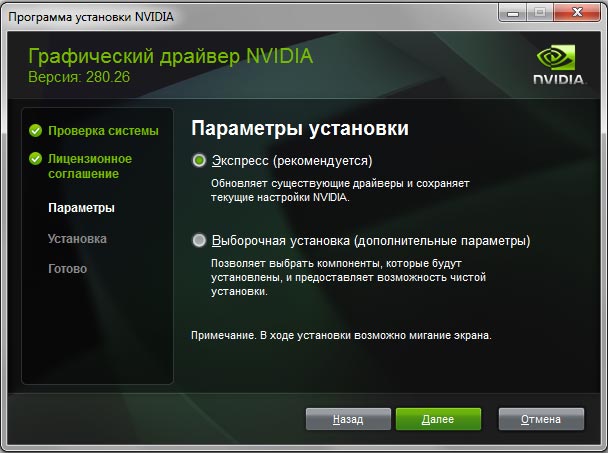
Vous rencontrerez également assez souvent ce type de fenêtre lors de l’installation de différents types de logiciels. Pour les utilisateurs inexpérimentés, il vaut vraiment la peine de choisir une installation express. Il est toujours recommandé par les développeurs, car il réduit au minimum les actions des utilisateurs au moment de l'installation. Dans ce cas, après avoir cliqué sur le bouton « Suivant », le programme effectuera automatiquement tous les autres réglages et commencera l'installation.
Lors d'une installation personnalisée, l'utilisateur a le droit de sélectionner uniquement les composants dont il a besoin pour l'installation.

Dans notre cas, nous laisserons uniquement le pilote graphique et cliquerons sur « Suivant », après quoi il vous suffira d’attendre la fin du processus d’installation.

Une fois l'installation terminée, il est conseillé de redémarrer l'ordinateur afin que toutes les modifications soient acceptées par le système et que le pilote fonctionne correctement.
INSTALLATION À PARTIR DU GESTIONNAIRE DES TÂCHES
Troisième cas : installation du pilote à partir du gestionnaire de périphériques. Cette méthode se distingue des deux précédentes, car dans son essence elle en est complètement différente. Il convient de noter qu'auparavant, les pilotes pour les équipements informatiques n'étaient pas inclus dans les coques graphiques auxiliaires et que cette méthode d'installation était la plus courante. Et maintenant, de nombreux utilisateurs avancés préfèrent cette méthode particulière, car dans ce cas, seuls les pilotes de périphériques sont installés, sans aucun programme auxiliaire, ni superbes coques graphiques ni autres guirlandes, ce qui peut considérablement accélérer le démarrage et le fonctionnement de l'ordinateur et éviter une accumulation inutile sur le logiciel du disque.
Mais même si vous êtes partisan d'une simple installation personnalisée utilisant une interface graphique, cette méthode peut toujours vous être utile, par exemple si, après avoir installé tous les pilotes, vous trouvez toujours des points d'interrogation jaunes dans le Gestionnaire de périphériques Windows et avez absolument aucune idée de ce que c'est peut-être par appareil. Il n'est pas rare non plus que les disques d'installation n'aient tout simplement pas d'interface graphique pour lancer l'installation, et le pilote lui-même ne dispose pas non plus d'installateur graphique. Par exemple, cela se retrouve souvent dans les pilotes conçus pour tous types de contrôleurs.
Après avoir ouvert le Gestionnaire de périphériques Windows, sélectionnez le périphérique pour lequel vous envisagez d'installer ou de mettre à jour le pilote. Par exemple, nous installerons le pilote d’une carte réseau sans fil USB.

Double-cliquez sur le bouton gauche de la souris sur l'appareil avec le point d'exclamation jaune. Dans la fenêtre des propriétés de l'appareil qui s'ouvre, sélectionnez l'onglet « Pilote ».

Comme vous pouvez le voir sur la figure, nous pouvons effectuer plusieurs actions avec le pilote de périphérique, mais dans notre cas (ainsi que dans le cas de la mise à jour du pilote), nous sélectionnons l'élément « Mettre à jour ».

Dans la fenêtre qui s'ouvre, vous pouvez choisir de rechercher automatiquement les pilotes ou de spécifier manuellement leur emplacement sur l'ordinateur. Dans notre exemple, la recherche automatique de logiciels n’a donné aucun résultat, mais cela n’est pas surprenant. Nous n'avons pas de disque contenant les pilotes pour cet appareil, tout comme ils ne se trouvent pas sur le disque dur de l'ordinateur. Le principal espoir était de les rechercher sur Internet, mais en règle générale, cela ne donne jamais de résultats positifs.

Eh bien, vous devrez passer du temps à télécharger le pilote depuis le site Web du fabricant. Après avoir enregistré l'archive trouvée avec le logiciel nécessaire sur votre ordinateur, assurez-vous de la décompresser. Ainsi, nous avons maintenant un dossier avec les pilotes sur notre disque dur, et si nous sélectionnons à nouveau la recherche automatique, il est fort probable que le programme d'installation les trouvera maintenant et les installera sans problème. Mais puisque nous connaissons l'emplacement des pilotes, familiarisons-nous avec le deuxième mode et, après avoir cliqué à nouveau sur l'option « Mettre à jour », sélectionnez l'installation manuelle des pilotes.

Dans la fenêtre qui s'ouvre, précisez le chemin d'accès au dossier souhaité et cliquez sur « Suivant »

Après avoir attendu la fin de l'installation du périphérique, vous pouvez fermer la fenêtre de mise à jour du pilote.

Comme vous pouvez le constater, des modifications ont eu lieu dans la fenêtre des propriétés de l'appareil. Vous pouvez maintenant voir le nom du périphérique et les informations sur le pilote installé. Des changements ont également été apportés au Gestionnaire de périphériques.

On constate qu'il n'y a plus d'appareils marqués de panneaux jaunes, et le nom du nouvel équipement est apparu dans l'onglet adaptateurs réseau. Tout cela nous indique que l'installation du pilote s'est terminée correctement et que le nouveau périphérique fonctionne normalement.
Ceci conclut l'article sur les pilotes, et nous vous conseillons de vous entraîner pour consolider le matériel. Par exemple, essayez de trouver le dernier pilote pour votre carte vidéo sur le site Web du fabricant et mettez à jour celui existant.
